Muchas personas pueden preguntarse si puedo reproducir música en Discord mientras juego. Por supuesto que puede. Esta publicación le ofrecerá una guía detallada sobre cómo reproducir música en Discord. (Para editar videos grabados, prueba MiniTool MovieMaker)
Discord es una plataforma de mensajería instantánea que te permite comunicarte con videollamadas, mensajes de texto y llamadas de voz. Funciona en Windows, macOS, iOS, Android y Linux. Si desea escuchar música en Discord, puede agregar bots de música a Discord. Veamos cómo reproducir música en Discord con bots de música.
Cómo reproducir música en Discord
Opción 1. En la computadora
Aquí se explica cómo reproducir música en Discord.
Paso 1. Visite el sitio web https://top.gg/ en su navegador web.
Paso 2. A continuación, haz clic en Música etiqueta para explorar los bots de música de Discord.
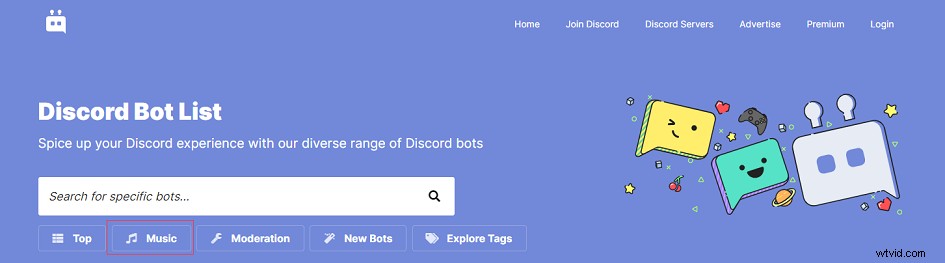
Paso 3. Encuentra un bot de música de Discord que te interese y haz clic en Ver para obtener más información sobre este bot, como funciones y comandos. Luego toca Invitar para instalar el bot.
Paso 4. En la pantalla de inicio de sesión, inicia sesión en tu cuenta de Discord y haz clic en Seleccionar un servidor para seleccionar un servidor en el que desea instalar el bot de música. Haga clic en Autorizar para continuar.
Paso 5. Toca No soy un robot para agregar el bot de música a tu servidor de Discord.
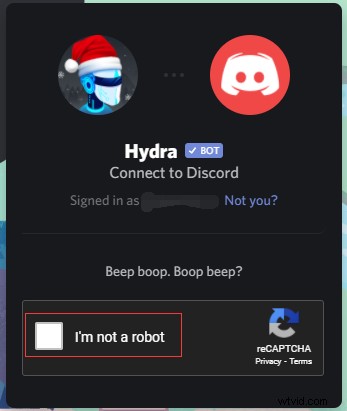
Paso 6. Ingrese al sitio web de Discord o abra la aplicación Discord en su computadora.
Paso 7. Haga clic en la imagen de perfil de su servidor. En la ventana #welcome-an-rules, verá los comandos relacionados enumerados aquí.
Paso 8. Luego escriba el comando como ".setup" para crear un canal de solicitud de canciones. Luego conéctese a un canal de voz.
Paso 9. Copie la URL de la canción o lista de reproducción y péguela en el cuadro. O escriba el nombre de la canción en el cuadro. Luego presiona Entrar tecla y reproducirá la canción automáticamente.
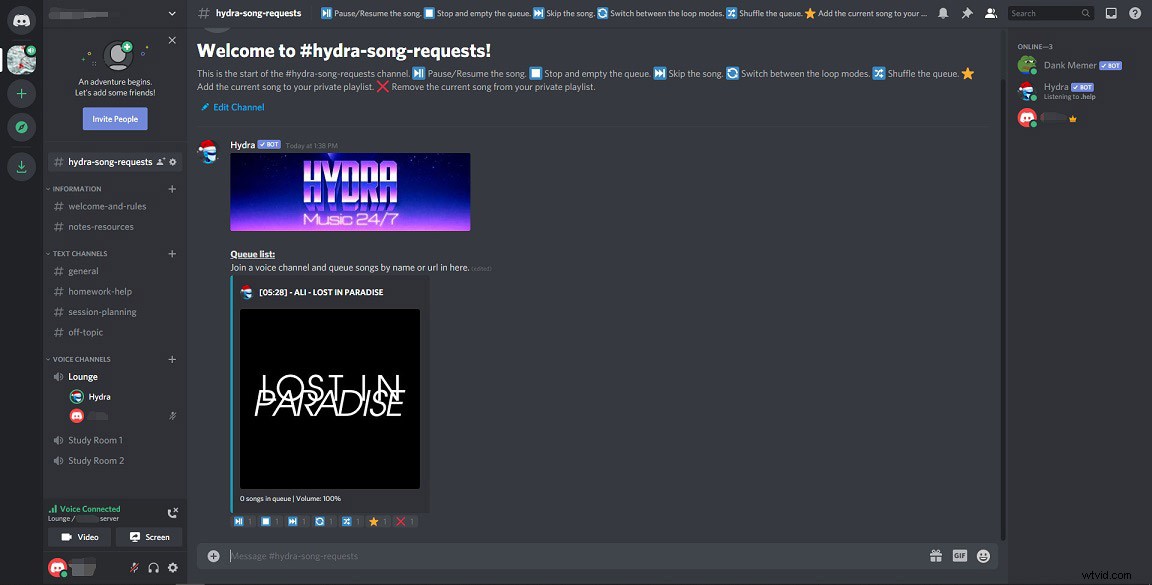
Artículo relacionado:Cómo agregar personas/invitar amigos en Discord Server:4 formas
Opción 2. Por teléfono
Siga los pasos a continuación para aprender a reproducir música en el bot de discord.
Paso 1. Siga los pasos 1 a 5 de la Opción 1 para instalar un bot de música.
Paso 2. Inicie la aplicación Discord en su teléfono.
Paso 3. Toca el menú en la parte superior izquierda de la pantalla y elija el servidor en el que instaló el bot de música.
Paso 4. Toca un canal de voz para unirte y ve a #general . Luego pegue el enlace de la canción o lista de reproducción de canciones en el cuadro de diálogo.
Paso 5. Entonces puedes disfrutar de la música.
Ahora, debes saber cómo reproducir música en Discord. A continuación, te mostraré los bots de música de Discord de serval que puedes usar para disfrutar de la música en Discord.
Hidra: Te permite reproducir música desde varios sitios para compartir música como Spotify, YouTube, SoundCloud y muchos más.
Ritmo: Este bot de música de Discord admite la reproducción de música en alta calidad desde múltiples recursos como YouTube, SoundCloud, Twitch, Bandcamp, etc.
Maravilloso: Groovy bot le permite transmitir música desde SoundCloud, Spotify, YouTube, Deezer, etc. El plan Premium le brinda la opción de controlar el volumen, usar efectos de audio y más.
FredBoat: Ofrece música de alta calidad desde varios sitios web de música a su servidor Discord. Además, puede mezclar y repetir tu lista de reproducción.
Conclusión
Eso es todo acerca de cómo reproducir música en Discord. Si tiene alguna pregunta sobre esta publicación, infórmenos en la sección de comentarios.
